Era serba mudah seperti sekarang ini bekerja sudah bisa dilakukan dengan mudah. Artinya, Anda tidak perlu lagi berkunjung ke kantor dan sibuk bekerja di depan meja pada setiap harinya.
Kemudahan ini didukung dengan hadirnya kemajuan teknologi yang memungkinkan Anda bisa bekerja secara remote atau hanya menggunakan laptop saja. Laptop adalah perangkat yang membutuhkan perawatan secara khusus dan berkala agar dapat berjalan secara maksimal.
Tidak selamanya laptop yang Anda gunakan bisa berfungsi dengan baik. Maka dari itu, Anda harus mempelajari beberapa cara mengatasi masalah laptop lemot dan simak penjelasan lebih lengkapnya dibawah ini.
Cara Mengatasi Laptop Lemot
Laptop adalah salah satu peralatan elektronik yang mempunyai banyak sekali komponen sensitif di dalamnya. Semua komponen dapat bekerja dengan baik, ketika Anda sebagai pengguna memperhatikan beberapa kondisi laptop dengan baik dan benar.
13 Cara Mengatasi Laptop Lemot yang bisa Anda lakukan :
1. Menghapus Program yang Tidak Digunakan
Ketika Anda pertama kali membeli laptop, mungkin akan menemukan beberapa aplikasi yang sudah terinstall atau sering dikenal dengan bloatware. Beberapa aplikasi tersebut hanya akan membebani dan membuat laptop milik Anda menjadi lemot. Maka dari itu, Anda harus menghapus beberapa aplikasi dan program yang sudah tidak digunakan agar laptop menjadi lancar.
2. Mematikan Program yang Otomatis Dijalankan Saat Proses Startup
Ada beberapa program laptop khususnya Windows yang akan berjalan secara otomatis saat dihidupkan. Matikan saja beberapa program yang berjalan di saat startup berlangsung agar menghindari laptop menjadi lemot. Buka menu “Task Manager” dan pilih “startup”. Periksa di dalamnya apakah ada program yang membebani di saat proses startup berlangsung.
3. Menggunakan Program Antivirus yang Ringan
Saat ini tidak sedikit program antivirus yang membuat kinerja laptop Anda menjadi berat. Pilih saja salah satu program antivirus yang ringan dan tidak membebani laptop dan salah satunya adalah Norton. Norton adalah program antivirus laptop yang ringan dan tidak memakan banyak resource banyak apabila digunakan.
4. Membersihkan Cache Berkala
Cache di dalam laptop harus dibersihkan secara berkala agar tidak lemot. Untuk caranya adalah membuka menu “file manager” klik kanan pada gambar “harddisk”. Klik “properties” arahkan kursor pada tab “general” dan memilih menu “disk cleanup” untuk membersihkan cache pada laptop yang menumpuk.
5. Merubah Pengaturan Daya Tinggi (High Performance)
Pada saat menggunakan Windows 10, maka Anda akan diberikan fitur menu pengaturan daya agar kinerja laptop bisa disesuaikan dengan kebutuhan. Ubah pengaturan daya tersebut dengan cara klik kanan di menu “baterai” dan merubah menjadi high performance agar bisa memaksimalkan kemampuan dan mengatasi laptop lemot.
6. Memanfaatkan MsConfig untuk Menonaktifkan Program yang Tidak Digunakan
Berbeda dengan Windows 10, untuk Windows 7 masih membutuhkan kontribusi Anda secara langsung di dalam menonaktifkan program yang berjalan menggunakan menu “command MSconfig”.
Caranya, yaitu Anda membuka “start menu” dan ketikkan “run”. Memasukkan perintah MSconfig di dalam kolom yang sudah disediakan untuk membuka dan menjalankan command tersebut. Pilih beberapa program yang ingin dinonaktifkan pada saat proses start up. Jangan sampai menonaktifkan program Windows yang penting agar laptop tetap bisa Anda gunakan.
7. Tidak Mengisi Media Penyimpanan Terlalu Penuh
Apapun bentuk dari media penyimpanan laptop, apabila Anda mengisinya terlalu penuh dapat menjadi salah satu penyebab perangkat tersebut lemot. Disarankan untuk Anda hanya mengisi media penyimpanan maksimal 90% dari kapasitas yang sudah tersedia agar kinerja laptop tetap terjaga dengan baik.
8. Mengganti Pasta Processor
Setiap processor laptop mempunyai pasta yang berperan untuk menghantarkan panas pada komponen kipas dan heatsink. Seiring berjalannya waktu, pasta tersebut dapat mengering dan mengurangi kemampuan laptop di dalam menghantarkan panas dengan baik
Disarankan untuk Anda melakukan penggantian pasta processor secara rutin paling tidak 1 tahun sekali. Pilih pasta yang mempunyai tingkat penghantar panas baik agar laptop tidak lemot.
9. Menggunakan SSD untuk Mempercepat Kinerja Laptop
Ketika menggunakan laptop lawas, biasanya masih mengandalkan komponen Harddisk SATA sebagai penyimpanan. Pada komponen harddisk ini mempunyai beberapa kepingan berputar di bagian dalamnya dengan kecepatan baca dan tulis rendah.
Maka dari itu, Anda bisa mengganti komponen harddisk dengan menggunakan Solid State Drive (SSD) agar kinerja laptop bisa menjadi lebih meningkat. Alasannya, karena media penyimpanan SSD tidak mempunyai kepingan komponen yang bergerak di dalamnya.
10. Menambah RAM
Di beberapa jenis dan merk laptop sudah disediakan slot yang bisa dimanfaatkan oleh Anda untuk menambah RAM sendiri. Bahkan, Anda juga bisa menambahkan satu kepingan RAM tambahan supaya kinerja laptop meningkat. Semakin besar kapasitas RAM yang Anda gunakan, maka bisa lebih banyak program bisa dijalankan pada laptop tersebut.
11. Memanfaatkan Program Dengan Fitur Lite
Tidak semua laptop lawas mempunyai kemampuan di dalam menjalankan beberapa program terbaru. Anda dapat memanfaatkan beberapa program yang mempunyai fitur Lite agar dapat digunakan pada laptop dan tidak membuat lemot.
12. Membersihkan Laptop Secara Berkala
Debu yang tertimbun ini dapat menghambat aliran udara dan membuat kinerja laptop menjadi lemot. Bersihkan laptop dari segala jenis debu yang ada di dalamnya secara berkala supaya tidak cepat panas dan lemot.
13. Menggunakan Fitur Readyboost Pada Laptop
Tanpa disadari, bahwa cache laptop yang penuh adalah penyebab perangkat tersebut menjadi lemot. Pada saat Anda menggunakan Windows 7 akan diberikan fitur bernama “readyboost” untuk membantu laptop di dalam mendapatkan cache tambahan agar tidak lemot. Bagi Anda yang ingin menggunakan fitur tersebut harus menyiapkan flashdisk dengan ukuran minimal 16 GB.
Itulah 13 cara yang bisa Anda gunakan untuk mengatasi laptop lemot supaya dapat kembali lancar. Rawatlah laptop yang Anda miliki agar mempunyai usia pakai lama. Laptop yang tidak terawat akan mudah rusak dan membuat Anda pusing pada kemudian hari.

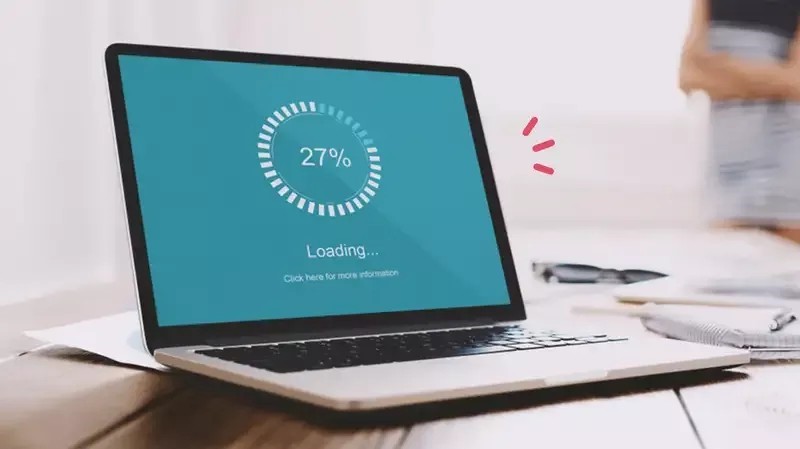



Satu pemikiran pada “Laptop Lemot? Simak 13 Cara Mengatasinya Dibawah Ini!”